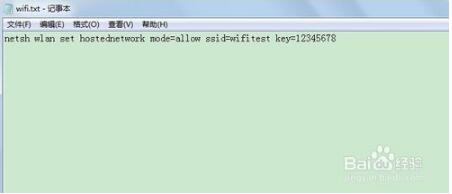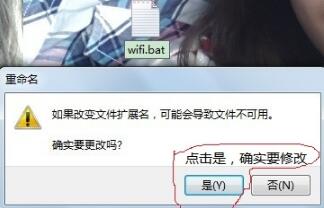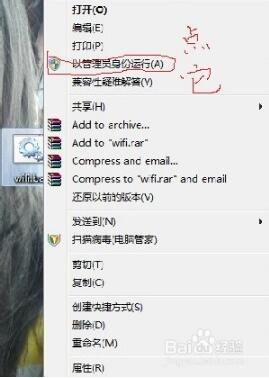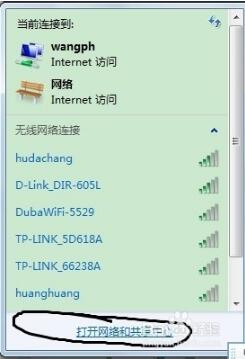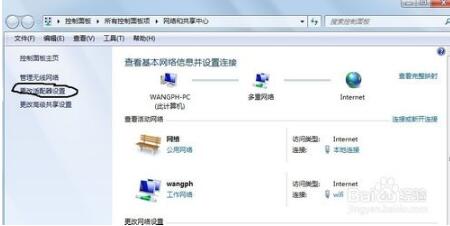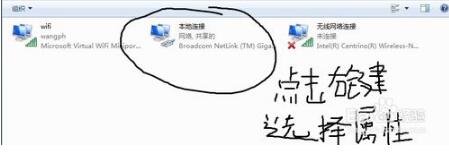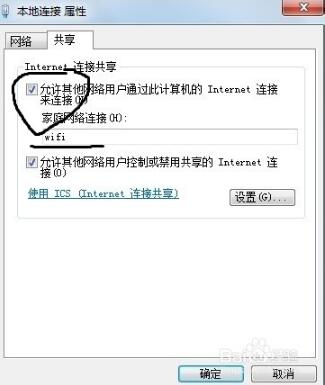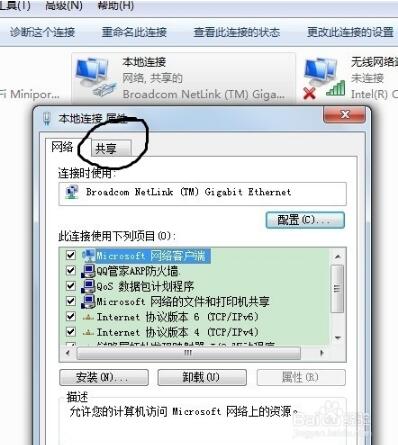最容易实用的win7开wifi方法介绍
发布时间:2022-06-11 文章来源:深度系统下载 浏览:
|
Windows 7,中文名称视窗7,是由微软公司(Microsoft)开发的操作系统,内核版本号为Windows NT 6.1。Windows 7可供家庭及商业工作环境:笔记本电脑 、平板电脑 、多媒体中心等使用。和同为NT6成员的Windows Vista一脉相承,Windows 7继承了包括Aero风格等多项功能,并且在此基础上增添了些许功能。 很多win7用户都向小编反映说,win7开wifi方法不会,那怎样才能实现win7开wifi呢?说实话win7开wifi非常简单,只需要短短三个步骤,就能完成win7开wifi方法了。接下来,小编就给大家带来最简单实用的win7开wifi方法介绍。 第一步:在桌面上新建一个文本文件(即txt文件),打开文本文件,输入 netsh wlan set hostednetwork mode=allow ssid=wifitest key=12345678 wifitest可以随意命名,就是你搜索的wifi名称,而key就是连接wifi的密码,也可以随意更改。 输入完成保存(ctrl+s),更改下文件后缀名,把txt改成bat。 鼠标右键点击,以管理员身份运行(如果没有这个就直接运行)
最简单实用的win7开wifi方法介绍图一
最简单实用的win7开wifi方法介绍图二
最简单实用的win7开wifi方法介绍图三 第二步:需要开启本地网络的共享,点击你电脑桌面右下角的电脑图标,打开网络和共享中心,选择更改适配器,选择你联通网络的网络,例如我的是本地连接(有些是宽带连接),右键选择属性,弹出的框中就会有共享选项(如果没有,请找到你自己的 设备管理器-->网络适配器-->选中你联通的网络进行驱动更新,或者卸载重装,电脑重启),够选中第一个点击确定就可以了。
最简单实用的win7开wifi方法介绍图四
最简单实用的win7开wifi方法介绍图五
最简单实用的win7开wifi方法介绍图六
最简单实用的win7开wifi方法介绍图七
最简单实用的win7开wifi方法介绍图八 第三步:(与第一步雷同,就是输入的英文不一样),新建一个文本文件(txt),输入 netsh wlan start hostednetwork 输入完成之后保存,更改文件后缀名(txt改成bat),再以管理员身份运行。 接着用你的手机搜索一下,你就会发现这个wifi了。少年们,就开始驰骋吧。 以上就是最简单实用的win7开wifi方法介绍了,大家学会了吗?其实关于系统的很多问题都是小问题,只要我们换个思路就能顺利解决了,希望这篇教程能帮到大家,下次再遇到类似问题,大家就不用迷惘了。 Windows 7简化了许多设计,如快速最大化,窗口半屏显示,跳转列表(Jump List),系统故障快速修复等。Windows 7将会让搜索和使用信息更加简单,包括本地、网络和互联网搜索功能,直观的用户体验将更加高级,还会整合自动化应用程序提交和交叉程序数据透明性。 |